スマホで文書プリント(Android)
スマホで見ているWebページやメールをかんたんにプリントする方法を紹介します。
![]() こんな方にオススメ!
こんな方にオススメ!
- パソコンを開かずスマホでらくらく時短プリントしたい!
- クラウドに保存してある文書をスマホからプリントしたい!
- 重要なメールを手早くプリントしたい!
- Webで表示したクーポンや地図などをプリントしたい!
- 試験勉強は、重要なところにマーキング!
登校前に気になるページをササッとプリントして、電車での移動中も有効活用したい!
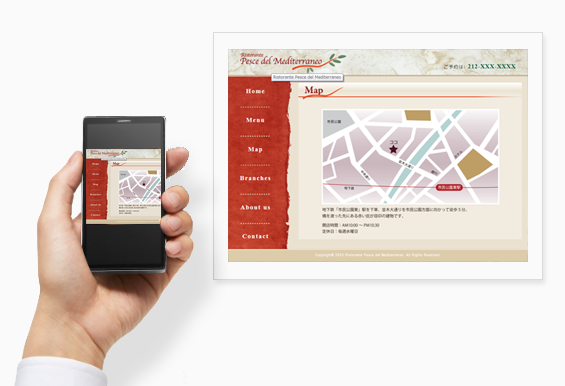
用意するもの(材料、道具)![]()
- スマホアプリ『Mopria® Print Service』もしくは
 『Canon Print Service』
『Canon Print Service』 - お好きなサイズのインクジェット用紙
『Mopria Print Service』と『Canon Print Service』それぞれのプリント方法をご紹介します。
※Android 8.0をご使用の場合に表示される画面で説明しています。機器やアプリによって画面は異なります。
 『Mopria Print Service』を使用した手順
『Mopria Print Service』を使用した手順
-
『Mopria Print Service』を利用すると、Androidモバイル機器からかんたんに印刷することができます。
『Mopria Print Service』については、http://mopria.org/を参照してください。
『Mopria Print Service』の使いかたについては、http://mopria.org/how-to-printを参照してください。
中国にお住まいの方は、http://cn.mopria.org/をご参照ください。
 『Canon Print Service』を使用した手順
『Canon Print Service』を使用した手順
-
STEP
1スマホやタブレットで
 『Canon Print Service』を起動する
『Canon Print Service』を起動する『Canon Print Service』のダウンロードはこちら
※お使いの端末によってはすでにインストールされている場合があります。
中国にお住まいの方は、キヤノン中国のWebサイトからダウンロードしてください。
-
STEP
2スマホやタブレットで
 『Canon Print Service』を有効化する
『Canon Print Service』を有効化するAndroid 7.0以降の端末では、インストール後に『Canon Print Service』が自動で有効化されます。
-
STEP
3スマホアプリでWebページやメールを表示して、印刷操作を行う
-
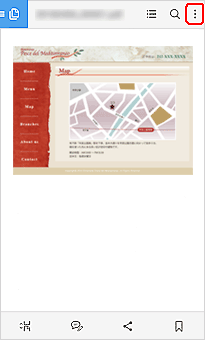
タップ!
-
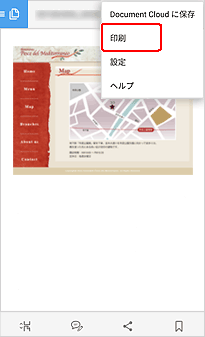
タップ!
Android 8.0未満の端末では、共有メニューで[Canon Print Service]をタップします。
※アプリによって、操作方法は異なります。
-
-
STEP
4プリンターを選択して、プリントする
-
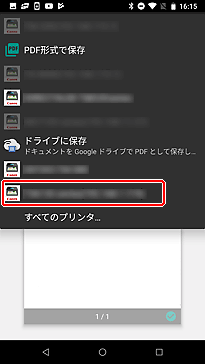
タップ!
-
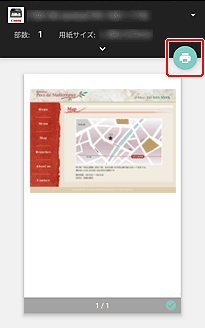
タップ!
プリンターがネットワーク接続されていない場合や、用紙のサイズや種類、印刷範囲などを設定したい場合には『Canon PRINT Inkjet/SELPHY』を使ってプリントします。
-
![]() できあがり!
できあがり!![]()
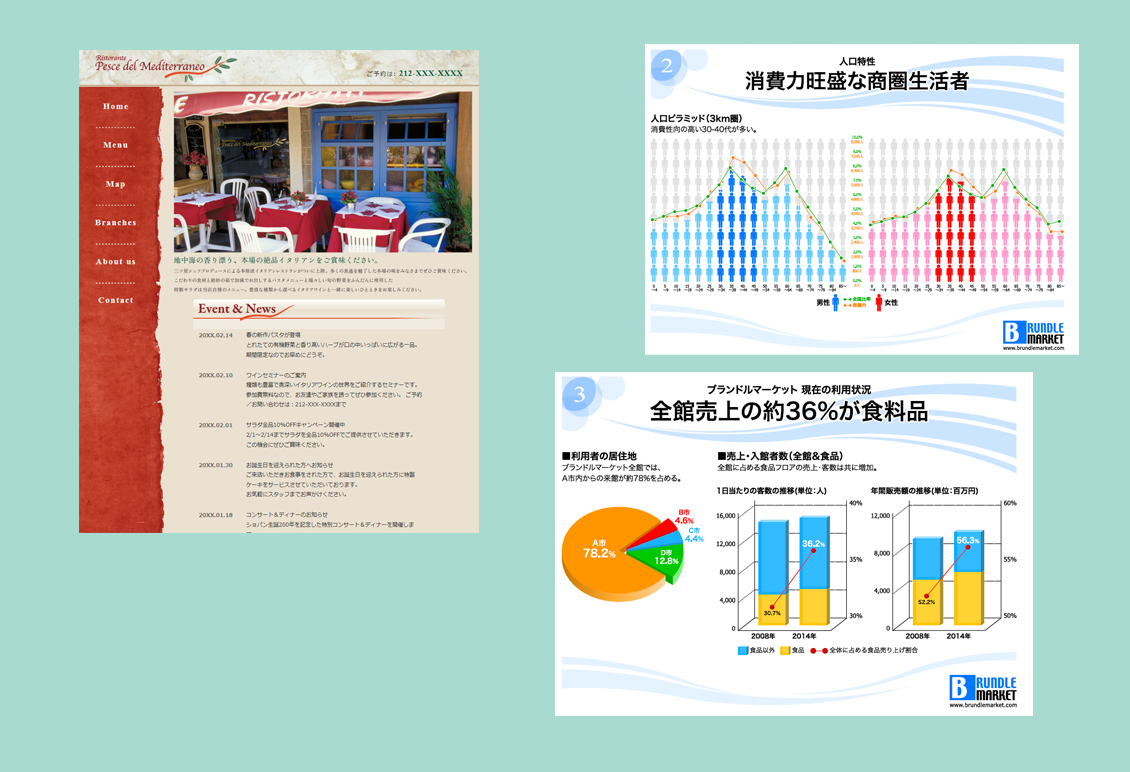
商標・ライセンスについて
- Androidは、Google Inc.の登録商標または商標です。
- Google PlayおよびGoogle Playロゴは、Google LLCの登録商標または商標です。
- Mopria®は、Mopria® Allianceの登録商標です。

